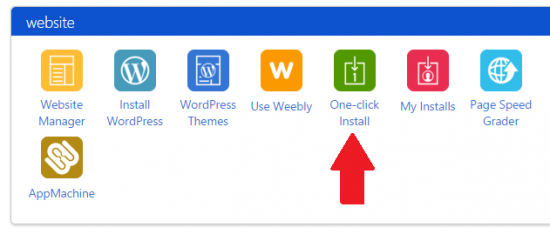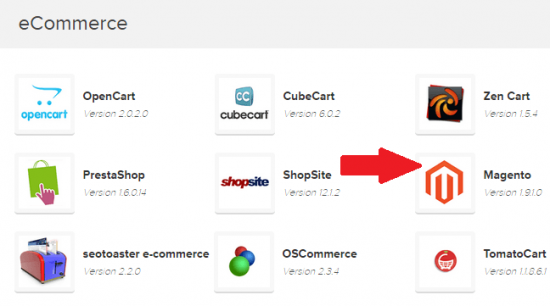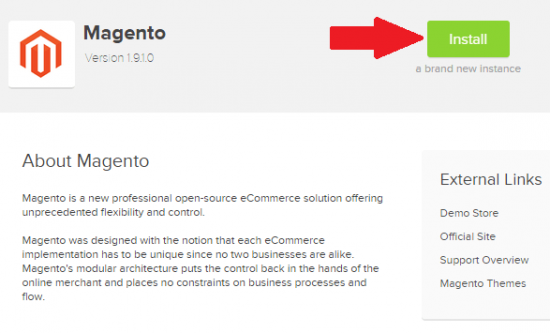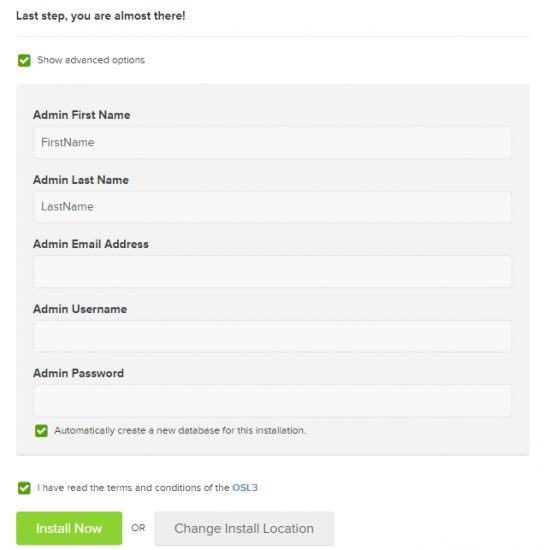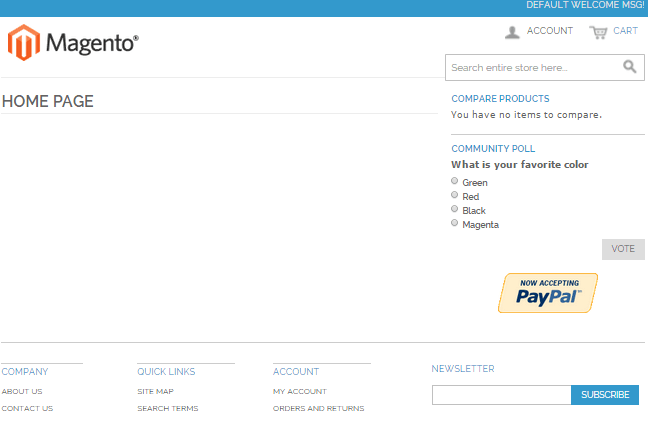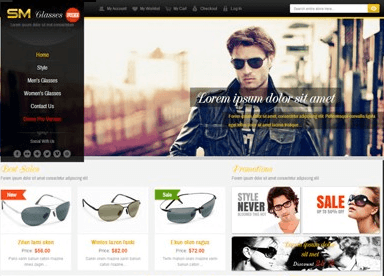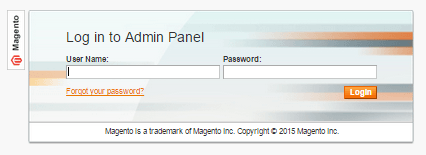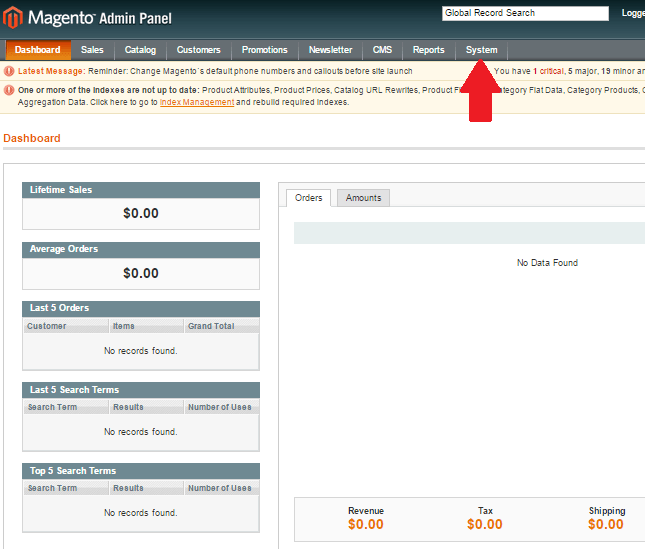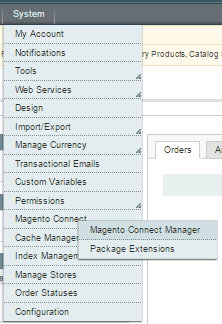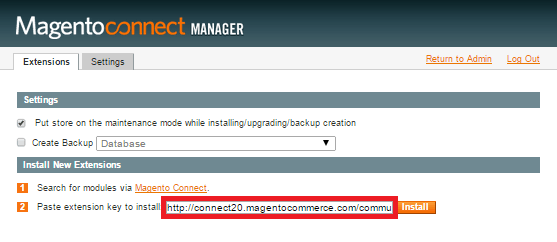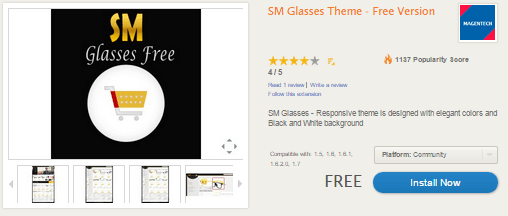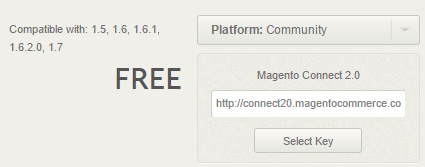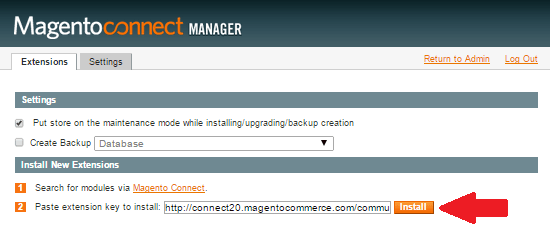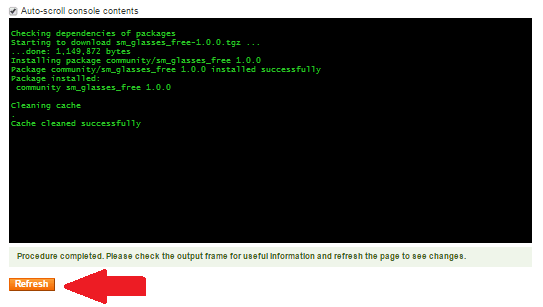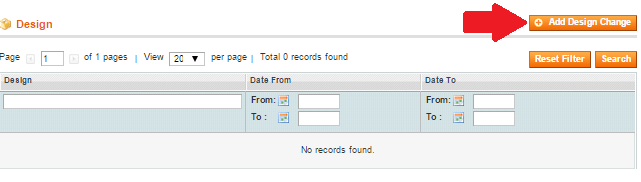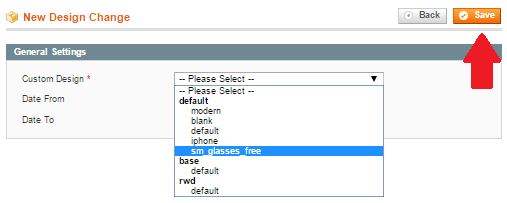- Les pré requis
- L’installation
- Choisir un thème
- La section administration du site
- Personnaliser votre site
Magento est l’un des CMS les plus populaires auprès des web entrepreneurs lorsque vient le temps de créer un site e-commerce.
En effet, cette solution open source facilite grandement les phases de design et de développement du site web, permettant ainsi de créer la boutique rapidement et à faible coût.
D’ailleurs, si vous croyez que la création d’un site de commerce électronique nécessite un investissement important, vous vous trompez. De nos jours, il ne faut pas plus que quelques centaines d’euro pour avoir un site transactionnel à l’allure professionnelle.
Que vous vous lanciez dans l’e-commerce pour réaliser un projet de grande envergure ou simplement pour arrondir les fins de mois avec un site de drop shipping, Magento répond fort probablement à vos besoins.
La plateforme est idéale pour les sites ayant des milliers ou même des dizaines de millier de produits, mais elle fait tout aussi bien l’affaire pour les plus petits sites.
Les pré requis
Pour utiliser Magento, vous devez au minimum avoir un hébergeur web, un nom de domaine et un certificat SSL (pour sécuriser les transactions en ligne). Vous devez également vous assurer que le serveur web de votre hébergeur utilise PHP 5.4+, ce qui ne devrait pas être un problème si vous êtes avec un hébergeur populaire.
L’installation
La majorité des hébergeurs web offre l’installation automatique de bons nombres de CMS, incluant Magento. Sinon il est toujours possible de l’installer manuellement ou de demander à un expert de l’installer pour vous.
Comme l’installation automatique est l’option la plus courante, c’est celle que nous utiliserons dans cette démonstration.
Allons-y!
Rendez-vous dans le cPanel de votre hébergeur web et trouvez l’application permettant d’installer les CMS. Pour ceux qui utilisent Bluehost, voici à quoi ça ressemble :
Ensuite, vous devrez naviguer parmi un choix impressionnant de CMS. Trouvez Magento.
Puis vous devez confirmer que vous souhaitez installer Magento.
On vous demandera ensuite sur quel nom de domaine vous aimeriez installer Magento. Faites alors votre choix.
Puis on vous pose quelques questions toutes simples tels que votre nom, le nom d’utilisateur désiré et un mot de passe.
Répondez aux questions et cliquez sur Install Now.
Visitez ensuite votre domaine et vous y trouverez le site Magento par défaut qui ressemble à ceci :
Magento est maintenant installé, mais évidemment le travail ne s’arrête pas là. Nous allons maintenant personnaliser le site.
Choisir un thème
Pour le design de votre site, la solution la plus simple pour un débutant est de choisir un thème sur le site de Magento Commerce, soit ici : http://www.magentocommerce.com/magento-connect/themes.html
Vous y trouverez un grand nombre de thèmes gratuits et payants.
Allez-y avec un thème gratuit pour le moment. Vous pourrez toujours le modifier par la suite de toute manière.
Vous constaterez que les prix des thèmes payants dépassent rarement les 100 $, alors c’est tout de même très raisonnable.
Je vous conseille fortement de choisir un thème responsive afin de mieux servir vos clients sur leur téléphone. Une bonne proportion des thèmes proposés ne sont malheureusement pas adaptés pour le mobile et c’est plutôt dommage car c’est devenu un incontournable de nos jours.
Saviez-vous que 61 % des visiteurs sur mobile préféreront quitter un site web qui n’est pas adapté pour les téléphones plutôt que de continuer leur visite? C’est une donnée à ne pas prendre à la légère lorsque vous choisirez votre thème car, que vous le vouliez ou non, ça a un impact sur vos ventes. D’autant plus qu’en 2014 le trafic web mobile a dépassé le trafic en provenance d’ordinateurs.
Pour ce tutoriel, nous utiliserons le thème SM Glasses. Comme vous vous en doutez surement, il est responsive!
Nous allons maintenant accéder à la section administration du site pour installer le thème.
La section administration du site
Comme tout bon CMS, Magento possède une section administration à partir de laquelle vous pouvez non seulement gérer vos produits et commandes, mais aussi personnaliser et configurer votre site en entier.
Pour y accéder, il vous suffit de vous rendre à l’adresse http://mondomaine.com/admin
Entrez le nom d’utilisateur et le mot de passe que vous avez choisis pendant l’installation.
Vous arrivez alors sur le tableau de bord de votre site. Celui-ci vous permet d’obtenir des données sur vos ventes.
Pour installer un thème, cliquez sur System tel qu’indiqué par la flèche rouge dans l’image ci-dessus.
Ensuite, sous Magento Connect, choisissez Magento Connect Manager.
Magento vous demandera alors de vous reconnecter. C’est normal. Il s’agit d’un mécanisme de sécurité.
Vous serez ensuite dirigé vers l’écran ci-dessous. Tout ce que avez à faire c’est d’y entrer la clé d’installation de votre thème dans le champ encadré en rouge.
Pour obtenir cette clé, il vous suffit de retourner sur la page de vente de votre thème et de cliquer sur le bouton Install Now.
La clé apparaitra alors :
Note : ils vous demanderont de créer un compte pour obtenir la clé. Ne vous en faites pas, c’est rapide et gratuit.
Revenez maintenant à l’écran d’installation de Magento pour copier la clé dans le champs prévu à cet effet et cliquez sur Install.
Quelques secondes plus tard, vous verrez cet écran noir. Ça peut sembler effrayant pour le commun des mortels, mais nous n’avons pas à nous en occuper. Cliquez simplement sur Refresh.
Le thème est maintenant installé, mais il n’est pas visible sur votre site. Nous devons d’abord l’activé.
Pour ce faire, il faut retourner dans la section administration du site. Dans le menu supérieur, choisissez System, puis Design.
Dans l’écran suivant, cliquez sur Add Design Change.
Sélectionnez le thème que vous venez d’installer et cliquez sur Save.
Votre boutique a maintenant un tout nouveau look. Allez la voir!
Personnaliser votre site
Si vous optez pour un thème accessible publiquement (gratuit ou payant) comme dans ce tutoriel, vous aurez peut-être envie de personnaliser votre site web un peu afin de le rendre plus unique aux yeux de vos visiteurs.
Il y a 2 façons simples et peu coûteuses d’y arriver.
1 – Embaucher un freelance
Des sites tels qu’odesk.com, freelancer.com et elance.com vous permettent d’embaucher des designers et développeurs web ailleurs dans le monde à des tarifs souvent bien moindre que ce que vous devriez payer pour le même service en Europe.
Profitez-en pour faire ajuster les petits détails du design de votre site qui vous tracassent ou pour y ajouter de nouvelles fonctionnalités.
Il est très souvent moins coûteux de partir d’un thème public pour ensuite le faire modifier afin qu’ils répondent mieux à nos besoins que de faire développer son propre thème à partir de rien.
Ces sites de freelancers sont également d’excellents endroits pour la conception de votre logo et de vos bannières.
1 – Utiliser les extensions
Les extensions permettent d’ajouter des fonctionnalités à votre site sans avoir à faire la moindre programmation. Beaucoup sont gratuites et certaines sont payantes, mais tout comme les thèmes, ce n’est jamais bien cher.
Vous pouvez les utiliser pour ajouter des boutons de partage à votre site, pour ajouter des pop ups sur certaines pages ou même pour faire des offres promotionnelles particulières. Les possibilités sont illimitées.
Il vous suffit d’aller sur le site de Magento Commerce et de rechercher une extension répondant à votre besoin.
Les extensions s’installent de la même manière que les thèmes.
Avec la simplicité et la flexibilité d’un CMS tel que Magento, avoir sa propre boutique en ligne est réellement accessible au commun des mortels.